Muitos erros podem surgir ao usar nossos sistemas para acessar arquivos remotamente, por exemplo. Neste artigo, vamos falar sobre o erro que o servidor RCP não está disponível . Vamos ver o que podemos fazer em Windows 10 para tentar resolvê-lo. Faremos uma série de recomendações que podemos colocar em prática de forma simples.
Como corrigir o erro quando o servidor RCP não está disponível
Quando o erro "servidor RCP não está disponível" aparecer, isso causará acesso a certos arquivos a serem restritos . Porém, podemos levar em consideração algumas dicas para podermos resolvê-lo rapidamente. É uma falha que, em geral, é facilmente resolvida, embora algumas ações sejam necessárias.
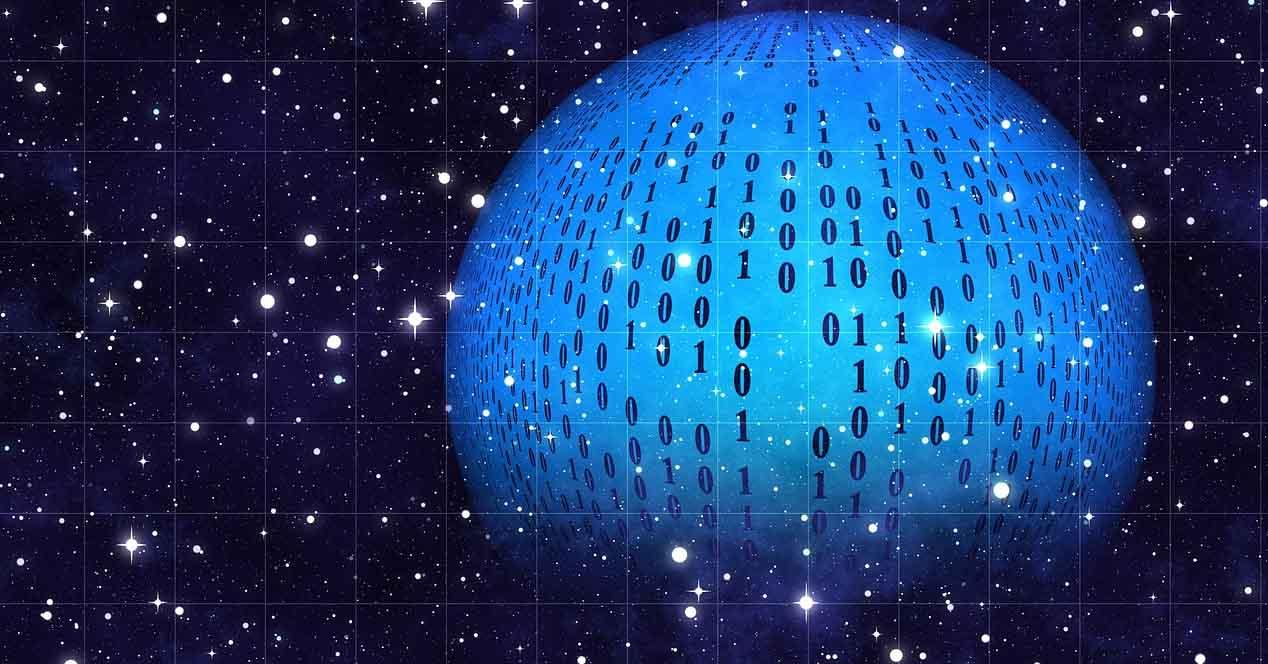
Esse problema ocorre quando um computador com Windows 10 não consegue se comunicar com outro dispositivo na mesma rede. O motivo pode ser variado, como uma configuração incorreta firewall ou algum software de terceiros que esteja causando problemas.
Reinicie o servidor RCP
Uma das principais etapas que devemos seguir é reinicie o servidor RCP . Desta forma, o sistema Windows restabelecerá as conexões e poderá recuperar os processos que por qualquer motivo possam estar falhando.
Para fazer isso, temos que ir para Iniciar, procurar Ferramentas Administrativas e abri-lo. Depois temos que entrar nos Serviços. Uma vez que estamos aqui, temos que olhar para o DCOM Server Process Initiator e clique duas vezes.
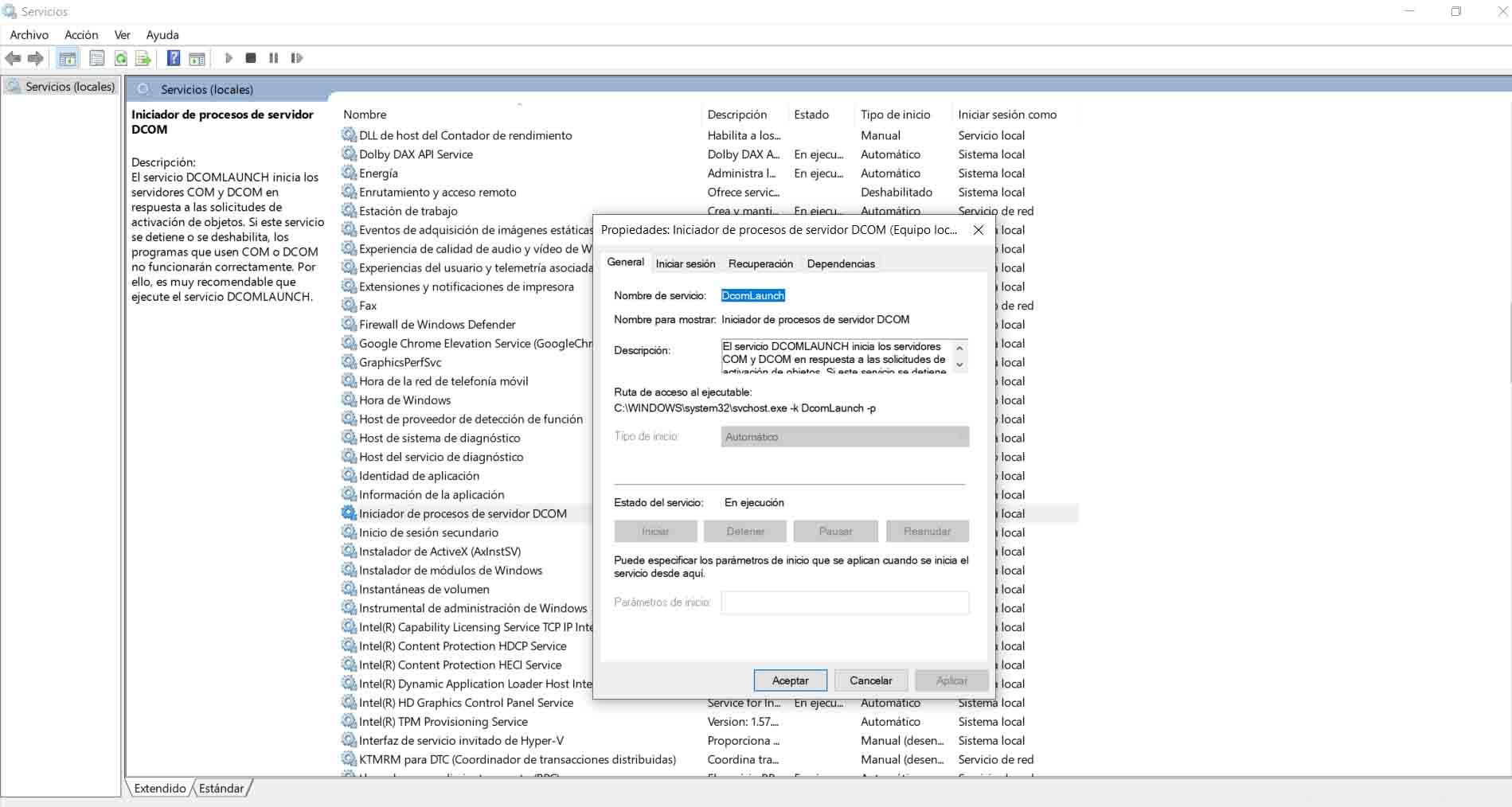
Deve-se observar que o tipo de inicialização é definido como automático e o status do serviço em execução. Devemos dar Iniciar e reiniciar o computador.
Inicialização limpa do computador
Como dissemos antes, uma das causas do erro do servidor RCP não disponível é quando há algum tipo de software gerando conflito . Podemos limpar a inicialização do computador para garantir que não haja programas de terceiros que possam estar causando problemas.
Para isso temos que ir para Iniciar, escreveremos a Configuração do Sistema e depois uma nova janela se abrirá. Lá temos que ir para a guia Serviços e verificar a opção Ocultar tudo Microsoft caixa de serviços. Posteriormente verificamos os serviços que aparecem na lista e damos a desabilitar tudo .
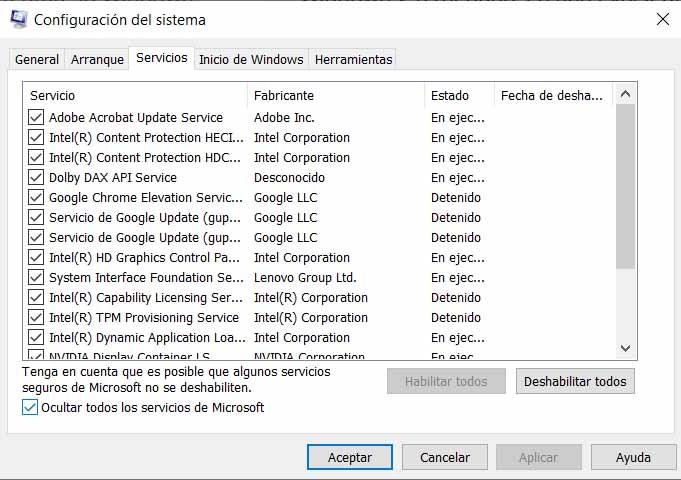
Uma vez feito isso, voltamos para Iniciar e desta vez abrimos o Gerenciador de Tarefas. Temos que ir para a aba Home e então iremos desabilitar cada um dos processos que aparecem para nós. Reiniciamos o equipamento.
Verifique se a rede está funcionando corretamente
Pode acontecer que, ao navegar por Wi-Fi, tenhamos problemas de rede . Talvez ele não esteja conectado ou o sinal esteja fraco e haja cortes. Isso também pode acontecer se navegarmos via cabo LAN. Em ambos os casos, devemos verificar se a rede está realmente funcionando bem.
Este é um processo simples e básico. Basta verificar se não há nada configurado incorretamente relacionado ao IP ou DNS endereço que usamos. Verifique se nenhum conflito está sendo gerado que causa o erro de que o servidor RCP não está disponível.
Atualizar ou reinstalar drivers de rede
Outro ponto a ter em mente é atualize a placa de rede ou reinstale-o novamente. Às vezes, pode haver falhas desse tipo relacionadas a um erro com os drivers. Pode surgir se tivermos recentemente atualizado o equipamento, por exemplo.
Para fazer isso, temos que ir para Iniciar, escrevemos Gerenciador de Dispositivos, vamos para o Network Na seção de adaptadores, procuramos o que corresponde e clicamos com o segundo botão do mouse para clicar em Atualizar. Também podemos desativá-lo e reativá-lo.

Configure o firewall corretamente
Também pode ser um problema com o firewall. Este tipo de ferramenta é muito útil para proteger a nossa rede, embora também possa causar problemas ao navegar ou iniciar determinados serviços quando há alguma configuração incorreta.
Portanto, outra dica é configurar o firewall . Veja se há algo errado, pois está bloqueando o tráfego. Podemos simplesmente tentar pausá-lo momentaneamente ou também ver se ele está bloqueando algum tipo de serviço que não deveria.
Restaure o sistema
Caso tudo isso que explicamos não surta efeito, outro ponto a se levar em consideração é restaurar o sistema a um estado anterior. É possível que tenhamos feito alguma configuração incorreta, instalado algo que de alguma forma mudou nosso sistema.
Resumindo, estes são alguns passos que podemos realizar quando surgir o erro de que o servidor RCP não está disponível. Estas são algumas ações simples que podemos realizar e descobrir se isso resolve o problema.
